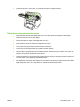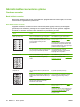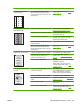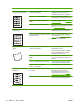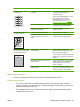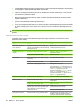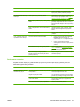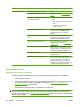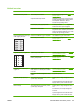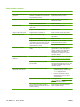HP LaserJet M1120 MFP Series User's Guide
Sorun Nedeni Çözüm
Yazdırılan sayfada kırışıklık veya
buruşukluk var.
Ortam hatalı yerleştirilmiş veya giriş tepsisi
dolu olabilir.
Giriş tepsisindeki kağıt yığınını ters çevirin
veya kağıdı giriş tepsisinde 180°
döndürmeyi deneyin.
Ortamın doğru yerleştirildiğinden ve ortam
kılavuzlarının kağıt yığınını fazla
sıkıştırmadığından ya da çok gevşek
olmadığından emin olun. Bkz.
Kağıt ve
yazdırma ortamları yerleştirme sayfa 35.
Ortam, HP özelliklerine uygun olmayabilir. Lazer yazıcılar için tasarlanmış yüksek
kaliteli kağıt gibi farklı bir kağıt kullanın.
Zarfların içinde sıkışan hava, zarfların
kırışmasına neden olabilir.
Zarfı çıkarın, düzeltin ve yeniden
yazdırmayı deneyin.
Yazdırılan karakterlerin
çevresinde toner var.
Ortam doğru yerleştirilmemiş olabilir. Tepsideki kağıtları ters çevirin.
Karakterlerin çevresine fazla miktarda toner
yayılmışsa, kağıdın öz direnci yüksek
olabilir.
Lazer yazıcılar için tasarlanmış yüksek
kaliteli kağıt gibi farklı bir kağıt kullanın.
Sayfanın üstünde çıkan görüntü
(simsiyah) sayfanın altına kadar
tekrarlanır (gri bir alanda).
Yazılım ayarları, görüntü yazdırmayı
etkilemiş olabilir.
Yazılım programınızı kullanarak,
tekrarlanan görüntünün bulunduğu alanın
tonunu (koyuluğunu) değiştirin.
Yazılım programınızı kullanarak, daha açık
görüntüyü önce yazdırmak için sayfayı 180°
döndürün.
Yazdırılan görüntülerin sırası yazdırmayı
etkilemiş olabilir.
Görüntülerin yazdırılması sırasını değiştirin.
Örneğin, kağıdın üst kısmına daha açık
görüntüyü, alt kısmına ise daha koyu
görüntüyü yerleştirin.
Elektrik voltajındaki bir dalgalanma ürünü
etkilemiş olabilir.
Yazdırma işinde hata sona doğru
oluşuyorsa, ürünü kapatıp 10 dakika sonra
açarak yazdırma işini yeniden başlatın.
Ortam işleme sorunları
Üründe ortam işleme konusunda sorunlar oluyorsa bu bölümdeki bilgileri kullanın.
Yazdırma ortamı kılavuzları
●
En iyi sonucu elde etmek için, kağıdın kaliteli olduğundan, üzerinde kesik, delik, yırtık, leke,
noktacık, parçacık, toz, kırışıklık, boşluk, zımba bulunmadığından ve kenarlarının kıvrılmış veya
bükülmüş olmadığından emin olun.
●
En iyi kalitede yazdırmak için, pürüzsüz türde bir kağıt kullanın. Genel olarak, daha pürüzsüz
ortamlar daha iyi sonuç verir .
TRWW Görüntü kalitesi sorunlarını çözme 95